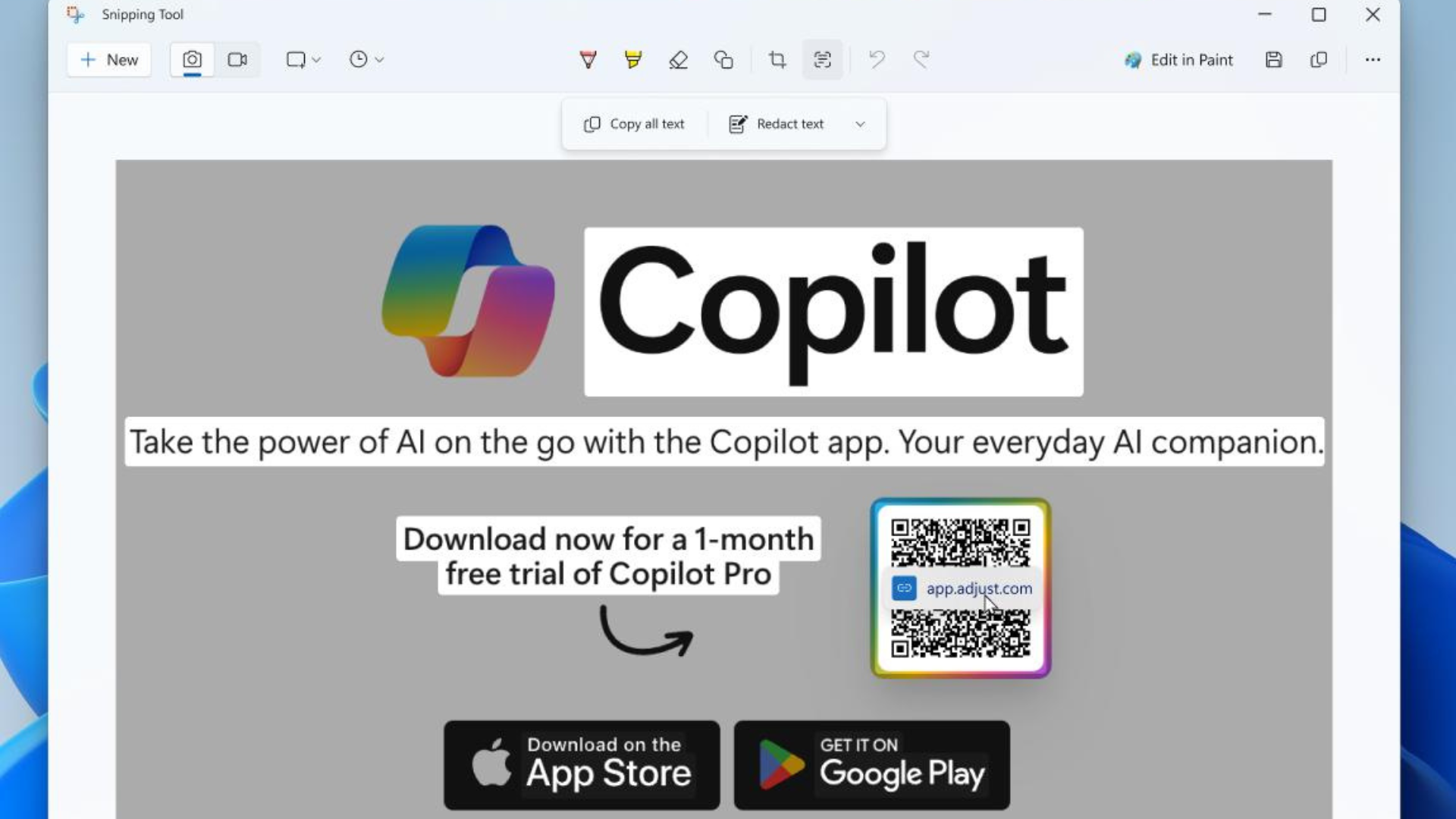Майкрософт обновляет инструмент для захвата и аннотирования скриншотов Windows 11 — Snipping Tool. В скором времени вы сможете использовать Snipping Tool для сканирования QR-кодов на скриншотах, наконец-то давая вам простой способ использовать их на ПК. Также вы сможете использовать эмодзи Windows 11 для аннотирования скриншотов. Эти новые функции в настоящее время доступны для пользователей Windows Insiders и будут доступны в версии Snipping Tool 11.2404.37.0 и новее.
Сканирование QR-кодов с помощью инструмента обрезки Snipping Tool в Windows 11
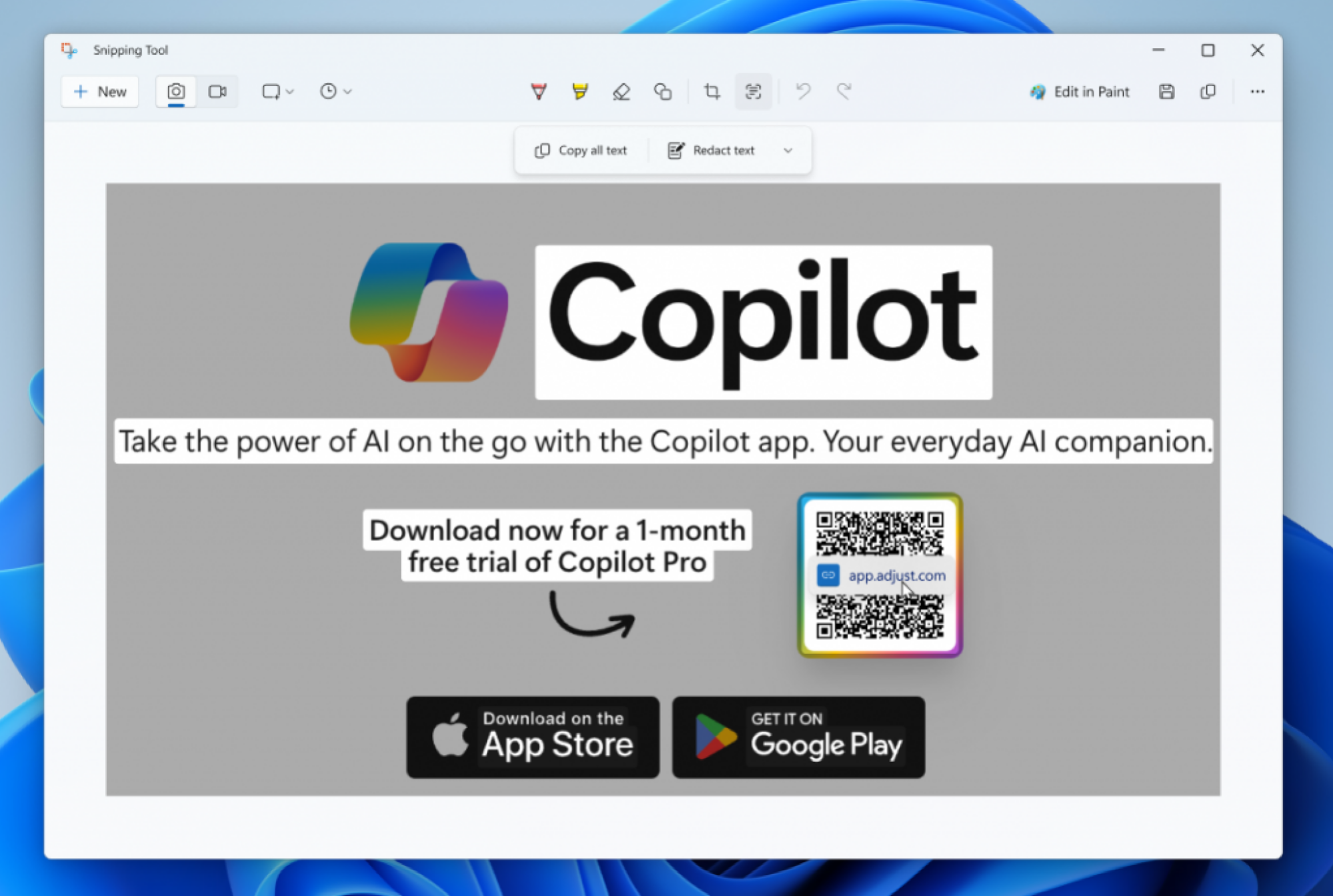
Кредит: Майкрософт
Сканирование QR-кодов с помощью инструмента обрезки Windows 11 будет довольно простым. Просто сделайте снимок экрана, откройте его на холсте разметки инструмента обрезки (предварительный просмотр, где вы можете аннотировать снимки экрана), и выберите кнопку Действия с текстом в верхней панели. Она находится справа от кнопки Обрезать. Инструмент обрезки обнаружит ссылку в QR-коде и предложит вам либо скопировать ее, либо открыть.
Стоит отметить, что возможность сканировать QR-коды уже давно есть в ShareX, моем любимом инструменте для захвата скриншотов на Windows. Несмотря на то, что я люблю ShareX, который бесплатен и не содержит рекламы, его настройка может быть немного сложной. Теперь вы сможете использовать QR-коды на Windows сразу после установки.
Аннотируйте с помощью эмодзи
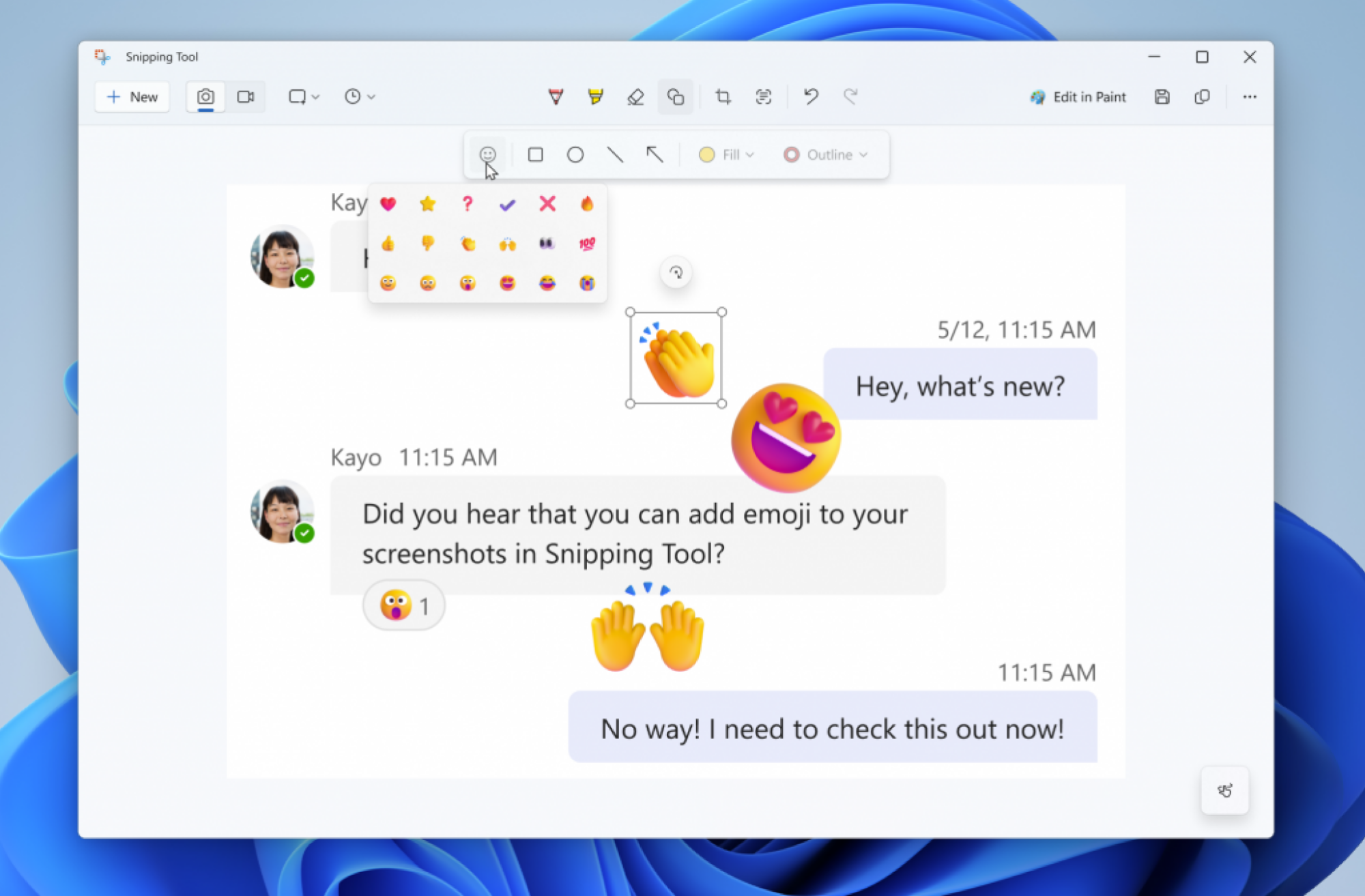
Кредит: Майкрософт
Есть два шага для аннотирования с помощью эмодзи в Snipping Tool. Сначала откройте любой скриншот на холсте разметки Snipping Tool и нажмите кнопку Фигуры (иконка выглядит как перекрывающийся квадрат и круг). Затем нажмите на иконку эмодзи, выберите нужный вам эмодзи и поместите его на скриншот.
Другие новые функции инструмента для вырезания изображений
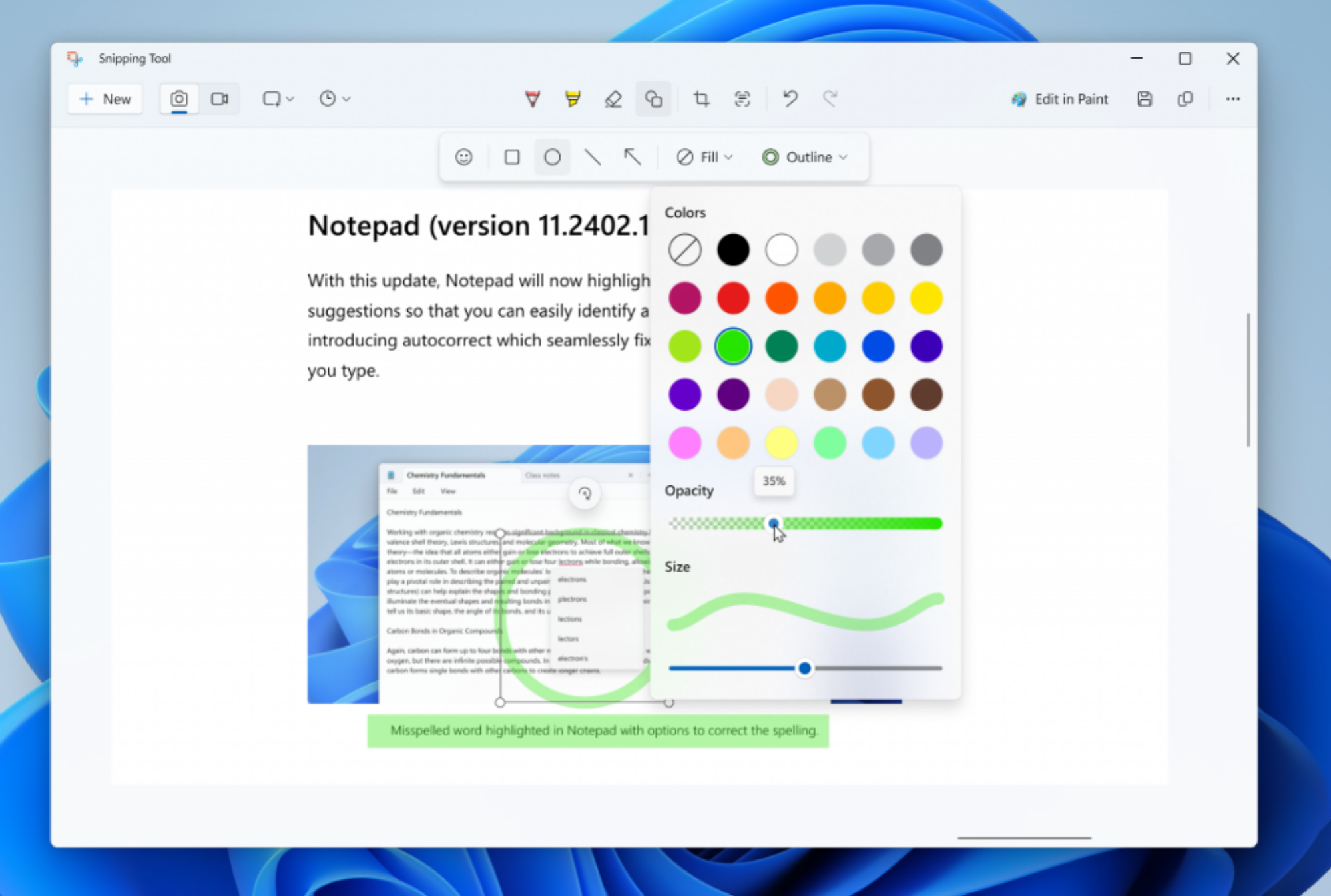
Кредит: Майкрософт
Будущее обновление инструмента для вырезания добавляет обратно линейку. Просто нажмите Ctrl-R, чтобы переключить линейку в этом приложении. Теперь вы также можете изменить непрозрачность заливки и контура фигуры.
Как получить доступ к инструменту для вырезания изображений в Windows 11
Есть два основных способа получить доступ к инструменту для вырезки. Первый — использовать строку поиска на панели задач внизу экрана, чтобы найти приложение. Второй способ — использовать сочетание клавиш Windows-Shift-S для мгновенного создания снимка экрана с помощью инструмента для вырезки.
Когда я получу эти новые функции инструмента для вырезания?
Вы можете ожидать сканирования QR-кода и других новых функций инструмента для вырезки в ближайшие месяцы. На данный момент они доступны только в каналах Windows Insider Dev и Canary, которые имеют гораздо больше экспериментальных функций, чем стабильные сборки. Они в конечном итоге попадут в канал предварительной версии сборок Windows Insider, а затем наконец будут выпущены для широкой публики. Если вы хотите попробовать эти новые функции, вы можете присоединиться к программе Windows Insider, но будьте готовы столкнуться с несколькими ошибками и общей нестабильностью.
Искусственный интеллект Microsoft Paint получает свежий слой краски.
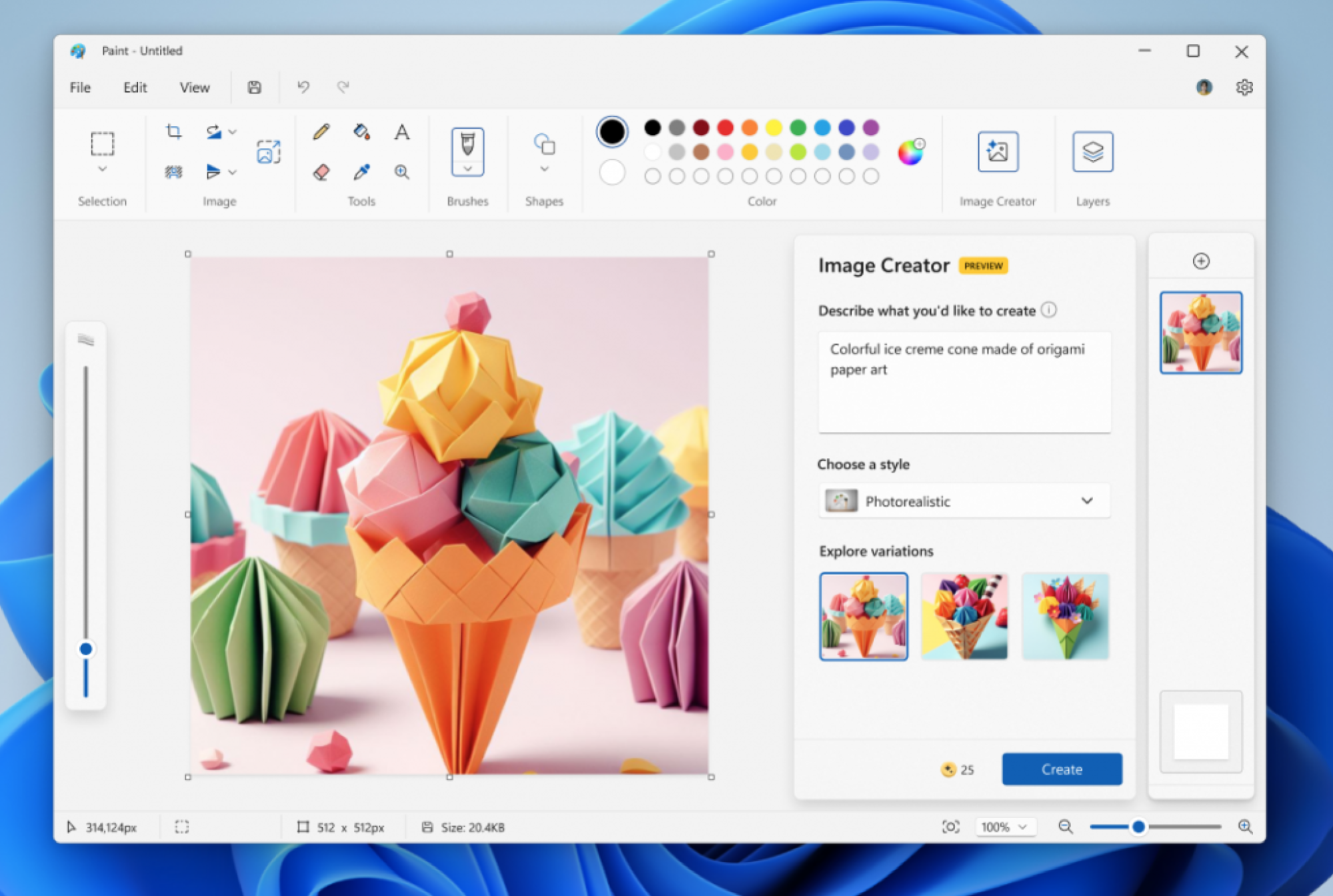
Кредит: Майкрософт
Несколько месяцев назад Microsoft привнесла искусственный интеллект в Paint. Скромное приложение, которое является частью Windows уже десятилетиями, теперь позволяет использовать DALL-E для написания того, что вы хотите создать, и соответственно генерирует изображения. Эта функция называлась Paint Cocreator, но Microsoft теперь переименовывает ее в Image Creator. Изменение вступает в силу с версии Paint 11.2404.42.0 и новее. Это просто изменение названия: функция работает точно так же, как и раньше.